
Deze les is gemaakt met psp x6,
en de uitleg is geschreven in Microsoft Word.
Mocht je met een andere psp versie werken,
kunnen de instellingen anders zijn dan in deze les.
Deze les is voor eigen gebruik.
De kerst sokken zijn van Gerry.
Gerry’s lessen vind je hier.
https://www.pspmagnifique.nl/ ,
Mocht je hem toch door willen geven vraag het eerst aan mij.
Deze les is getest door Leontine en Marja .
Dank je wel hiervoor.
Deze les is voor eigen gebruik de materialen kan je downloaden door op het plaatje te klikken.

Tube’s.
Kleurenstaaltje,
CherSwitz~LotsofSantas,
R4,
Train,
Gerry-Kerst 61 - sokken - 8 september 2009,
hulst van marja,
Décor Sapin-cadeaux_blondinette,
0qrl8dzc van marja,
0_75774_e8ae8578_L van marja.
Filters.
Unlimited 2.0 , paper textures.
Unlimited 2.0, simple,
Unlimited 2,0, horizonaus,
Unlimited 2,0, tramages,
alien skin, eye Candy 5, NATURE, en IMPACT – perspective shadow
1. Open je materialen in psp, zet je voorgrond kleur op #4d0000 en je achtergrond kleur op #464b34.
2. Maak van je voorgrond kleur een verloop zet je instellingen op radiaal, Hoek 45, Herhaling 9 en een vinkje bij omkeren.
Open een nieuwe afbeelding afmeting van 750 X 550 pixels en vul hem met je voorgrond verloop.
3. Effecten, insteek filter, Unlimited 2.0, paper textures, instellingen rechts fibrous paper, fine.
Intensity 94 en lightness 87..
4. Effecten, insteek filter, Unlimited 2.0, simple, pizza slice mirror. Klik gelijk op oke.
Aanpassen, scherpte, nog scherper.
5. Effecten, insteek filter, Unlimited 2.0, simple, blintz klik oke.
Aanpassen, scherpte, nog scherper.
6. Lagen, dupliceren, Effecten, insteekfilter, unlimited 2.0, horizonaus, mixed bags
En aan de rechter kant stripesareln.
Klik oke, zet in je lagen palet de mengmodus op luminantie en de laag dekking op 63.
7. Lagen, samenvoegen, omlaag samen voegen.
8. Effecten, insteekfilter, Unlimited 2.0, tramages, tow the line.
Met deze instellingen :
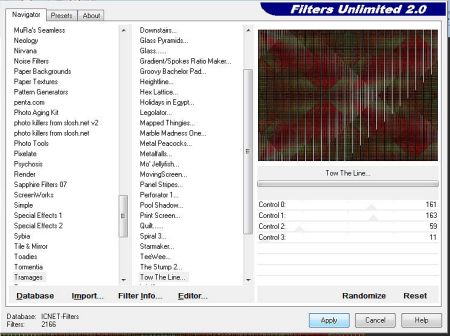
9. Effecten, afbeeldings effecten, naadloze herhaling met deze instellingen.
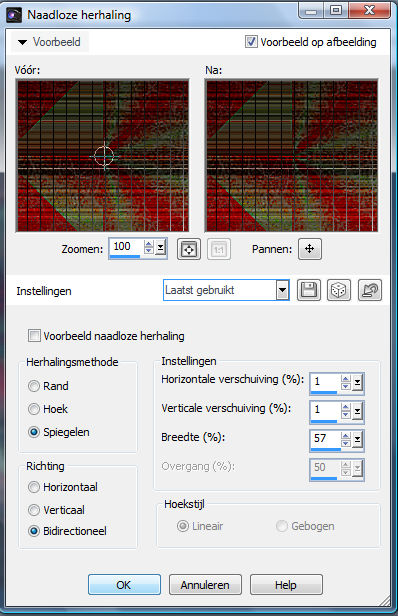
10. Effecten, insteekfilter, alien skin, eye Candy 5, nature, rust, ga dan naar settings en kies dan onder in de rij met keuze’s voor Tiny sand specks en klik op oke.
Bewerken, kopiëren, bewerken, plakken als nieuwe afbeelding.
Laat deze nieuwe afbeelding even voor wat het is en ga verder op je origineel.
Lagen, nieuwe rasterlaag, herhaal Alien skin, eye Candy 5, nature, rust.
Hierna naar basic.
klap dan bij rust color het vlakje uit en kies met je pipet voor wit.
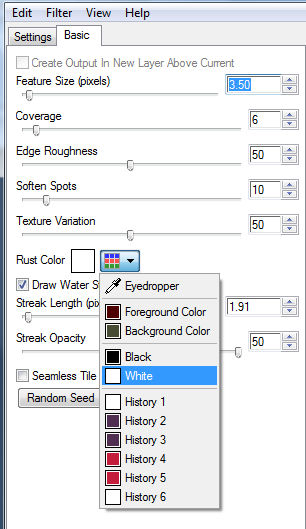
Klik nu op oke.
Effecten, 3d effecten, slagschaduw met de instellingen V 0, H 1, dekking 100, vervaging 0, kleur wit. Klik nu op oke.
11. activeer nu in je lagen palet je onderste laag (raster 1)
Nu nog een keer, insteekfilter, alien skin, eye Candy 5, snow drift, ga dan naar settings, en kies dan voor Large, large snow pile from Bottum.klik daarna op Basic, bovenaan de pagina en zet je instellingen zo:
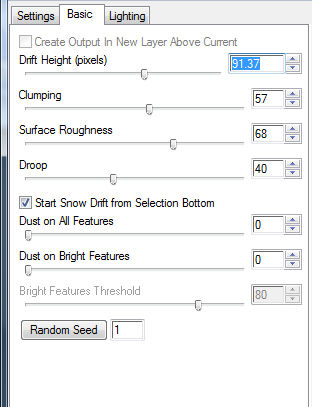
12. Activeer nu je tube train, bewerken, kopiëren.
Terug naar je grote afbeelding, bewerken, plakken als nieuwe laag.
Afbeelding, spiegelen.
Schuif je trein naar beneden in de sneeuw. (zie voorbeeld boven aan de les)
13. Activeer je tube R4, bewerken, kopiëren.
Activeer nu weer je grote afbeelding en de onderste laag (raster 1) in je lagenpalet
Bewerken, plakken als nieuwe laag.
Afbeelding, formaat wijzigen met 50%.
Sluit even je bovenste lagen, met het oogje in je lagen palet, en schuif je kerstboom naar links onder (kijk even boven aan de les naar het voorbeeld). Open ze ook weer even.
14. Lagen, dupliceren en schuif de kerstboom naar rechts op een mooi plekje in de sneeuw.
Activeer raster 3 (je trein)
Lagen, samen voegen, omlaag samenvoegen, herhaal nog een keer omlaag samenvoegen.
15. Effecten, 3d effecten, slagschaduw met de instellingen V -1, H 1, dekking 70, vervaging 7, kleur wit. Klik nu op oke.
Herhaal nog een keer met V -1, H -2, dekking 80, vervaging 7, kleur wit, klik oke.
Laat deze afbeelding even voor wat het is en open een nieuwe afbeelding.
16. bestand, nieuw, formaat, 1000 X 650 pixels.
Zet je voorgrond kleur weer op #4d0000.
Vul hiermee je nieuwe afbeelding.
Effecten, insteekfilter, Alien skin, eye Candy 5, nature, snowdrift,
Als het goed is staan je settings nog op Large, large snow pile from Bottum.
Controleer dat even en als dat zo is, klik dan op oke.
met deze instellingen, bij basic
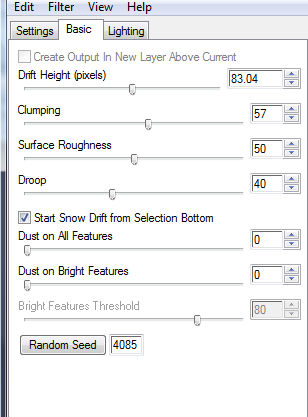
17. Activeer nu je toverstokje en klik in het rode gedeelte.
Selecties, omkeren.
Selecties, laag maken van selecties.
Selecties, niets selecteren.
18. Activeer nu je onderste laag.
Ga terug naar eerder gemaakte afbeelding, (die met trein en boompjes) bewerken, kopiëren speciaal, samen gevoegd kopiëren.
Terug naar je laatst met sneeuw gemaakte afbeelding we gaan deze voor het gemak even laatste afbeelding noemen (1000 X 650)
Bewerken, plakken als nieuwe laag.
19. schuif je raster 2 nog een heel klein tukje naar onder toe, zodat de sneeuwlaag mooi aansluit op je onderste laag.
(kijk even naar het voorbeeld bovenaan de les).
Activeer nu je bovenste laag.
Effecten, insteekfilter,
Alien skin, eye Candy 5, impact, perspective shadow.
Kies bij settings voor Cast on Wall.
Klik daarna op basic, en zet alle instellingen zoals op het voorbeeld:
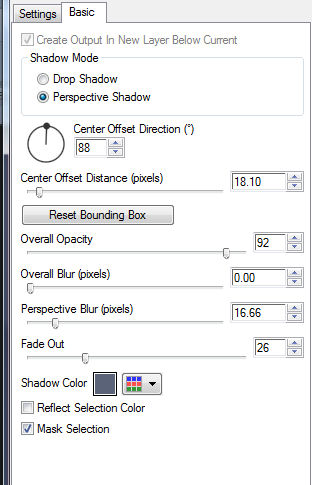
klik op het zwarte vlakje en vul bij kleur #5a6378 in.
Klik daarna op oke.
20. Activeer nu je tweede laag raster 2.
Selecties, alles selecteren, selectie zwevend, selectie, niet zwevend.
Selecties, wijzigen, selectie randen selecteren.
Vul bij randbreedte 2 pixels in, binnen en anti alias aangevinkt.
21. Lagen, nieuwe rasterlaag,
Vul je selectie met je achtergrond kleur.
Selecties, niets selecteren.
Effecten, 3d effecten, slagschaduw, V 1, H 1, dekking 95, vervaging 3, kleur wit.
Herhaal met -1.
Aanpassen, scherpte, nog scherper.
22. Activeer nu raster 2 in je lagen palet.
Afbeelding formaat wijzigen met 90% geen vinkje bij alle lagen.
23. Activeer nu weer raster 3 in je lagen palet.
Effecten, insteekfilter, Alien skin, eye Candy 5, impact, perspective shadow kies bij settings voor drop shadow low.
Klik op oke.
24. Activeer nu je tube R 4 (kerstboom) bewerken, kopiëren.
Terug naar je laatste afbeelding en activeer in je lagen palet je onderste laag (raster 1).
Bewerken, plakken als nieuwe laag.
Activeer je gereedschap selectie of druk op toets K schuif nu je kerst boom naar rechts en tegen de bovenkant.
Trek hem aan de onderkant naar beneden toe uit.
(Kijk even op het voorbeeld hieronder of hij goed staat.)
25. Activeer nu je gereedschap selecties, kies voor rechthoek.
En trek een selectie op je kerstboom, precies op het lijstje (raster 3,) naar links toe.
Zo dus:

(je kerstboom is geactiveerd) klik op delete.
Selecties, niets selecteren.
Effecten, 3d effecten, slagschaduw, V -2, H 5, dekking 85, vervaging 25, kleur wit.
26. Activeer nu je tube CherSwitz~LotsofSantas, bewerken, kopiëren.
Terug naar je laatste afbeelding, activeer je bovenste laag in je lagenpalet.
Bewerken, plakken als nieuwe laag.
Effecten, 3d effecten, slagschaduw, V -7, H 0, dekking76, vervaging 10, kleur zwart.
Schuif je Kerstmannetjes nu naar links onder in de hoek.
27. Activeer nu je tube Gerry-Kerst 61 - sokken - 8 september 2009,
Bewerken, kopiëren.
Terug naar je laatste afbeelding, bewerken, plakken als nieuwe laag.
Afbeelding, formaat wijzigen met 80% geen vinkje bij alle lagen.
Effecten, 3d effecten, slagschaduw, V -7, H 0, dekking76, vervaging 10, kleur zwart.
Selecties, alles selecteren, selecties zwevend, selecties niet zwevend.
28. Effecten, insteekfilter, Alien skin, eye Candy 5, nature, snowdrift.
Kies bij settings voor large, Light dusting on bright features, large drift, klik oke.
Selecties, niets selecteren.
Schuif de kerst sokken naar links boven.
29. Afbeelding, randen toevoegen 2 pixels met je achtergrond kleur #464b34
Een vinkje bij symetrisch.
Selecties, alles selecteren.
Afbeelding, randen toevoegen 40 pixels met de kleur wit.
Selecties, omkeren.
30. activeer je afbeelding die je in regel 10 hebt weg gezet, bewerken, kopiëren.
Terug naar je laatste afbeelding.
Bewerken, plakken in selectie.
Effecten, 3d effecten, slagschaduw, V 6, H 6, dekking 80, vervaging 7, kleur zwart
Selecties, niets selecteren.
Herhaal met -6
Selecties, niets selecteren.
31. Lagen, nieuwe rasterlaag, zet hier je naam of handtekening op.
Lagen samenvoegen, alle lagen samenvoegen.
Afbeelding, randen toevoegen, 2 pixels in je achtergrond kleur.
32. activeer opnieuw je afbeelding die je in regel 9 hebt weg gezet.
We gaan hier verder op werken.
Lagen, nieuwe rasterlaag, vul deze laag met je voorgrond kleur.
Lagen, schikken, achteraan.
33. Activeer je bovenste laag (raster 1)
Effecten, insteekfilter, murasmeister, perspective tiling met deze instellingen.
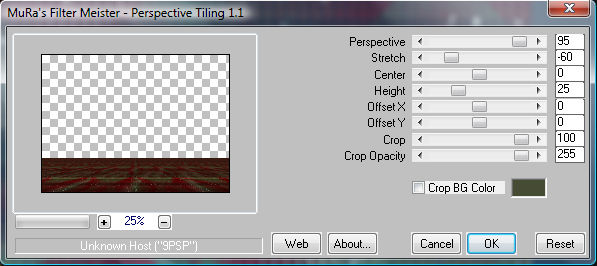
34. activeer nu je grote abeelding (die met je treintje, Kerstmannen, watermerk en of naam).
Afbeelding, formaat wijzigen, breedte op 600 pixels.
Bewerken, kopiëren.
Terug naar je afbeelding van regel 10.
Bewerken, plakken als nieuwe laag.
Activeer nu raster 1 in je lagen palet en activeer je selectie gereedschap en schuif je vloer naar beneden tot op de rand van je middelste afbeelding
Zo dus:

35. activeer nu je raster 3 in je lagen palet.
Selecties, alles selecteren.
Selecties, zwevend, selecties, niet zwevend.
Lagen, nieuwe rasterlaag.
Effecten, insteekfilter, Alien skin, eye Candy 5, nature, snowdrift.
Kies bij settings voor large, Lumpy snow, klik oke.
Selecties, niets selecteren.
Lagen, samenvoegen, omlaag samenvoegen.
36. Blijf op raster 4.
Effecten, insteekfilter, Alien skin, eye Candy 5, impact, perspective shadow.
Kies bij setting voor drop shadow, low.
En zorg dat basic op deze instellingen staat:
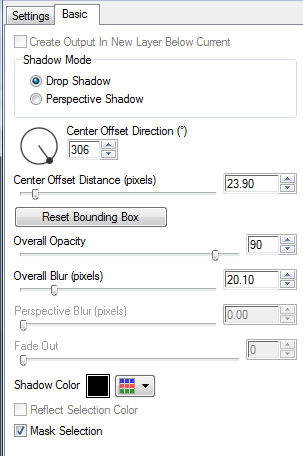
37. Blijf op deze laag en kies opnieuw voor Effecten, insteekfilter,
Alien skin, eye Candy 5, impact, perspective shadow.
Kies bij setting voor drop shadow, low.
Maar nu met deze instellingen:
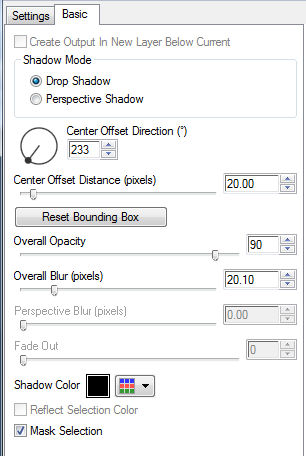
38. Activeer nu je tube hulst van marja bewerken, kopiëren.
Terug naar je laatste afbeelding,bewerken, plakken als nieuwe laag.
Schuif deze tube nu naar het midden op de bovenste sneeuwrand.
39. Activeer nu je tube Décor Sapin-cadeaux_blondinette,
Bewerken, kopiëren,
Terug naar je laatste afbeelding, bewerken, plakken als nieuwe laag.
Afbeelding, formaat wijzigen met 80%, geen vinkje bij alle lagen.
Schuif je tube nu naar de rechter kant. (zie voorbeeld)
40. Activeer je tube 0qrl8dzc van marja.
Bewerken, kopiëren.
Terug naar je laatste afbeelding, bewerken, plakken als nieuwe laag.
Schuif je tube naar links boven. (zie voorbeeld)
41. activeer je tube 0_75774_e8ae8578_L vna marja.
Bewerken, kopiëren.
Terug naar je laatste afbeelding.
Bewerken, plakken als nieuwe laag,
Afbeelding, formaat wijzigen, met 60% geen vinkje bij alle lagen.
Herhaal nog 1 keer met 60%.
En schuif nu je tube op zijn plaats (links onder in de hoek)
Lagen samenvoegen, omlaag samenvoegen, herhaal dit nog 2 keer.
42. Effecten, 3d effecten, slag schaduw, V 2, H 2, dekking 80, vervaging 7. kleur zwart.
Her haal met -2
43. kijk even of je handtekening of je naam nog zichtbaar is, ander zet je die er nog even op.
44. Lagen, samenvoegen, alle lagen samenvoegen.
Afbeelding, randen toevoegen, 2 pixels met je achtergrond kleur, symetrisch aangevinkt.
En 2 pixels met je voorgrond kleur.
Afbeelding, formaat wijzigen, 750 pixels in de breedte. (of hoe groot jij zou willen)
Aanpassen, scherpte, verscherpen.
Klaar is hij weer.
Hopelijk heb je er weer plezier aan beleefd om deze les te maken.
De les hier onder is gemaakt door Leontine.

Die hieronder is van Marja.

Jullie wil ik weer bedanken voor jullie inzet en het testen van deze lange les.
Liefs van Lydia